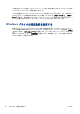HP Designjet T2300 eMFP Series-How to Use the Product
9. [ネットワークにスキャン] ページで、[フォルダの詳細の追加] をクリックします。
注記: 製品がすでにネットワークにスキャンするように設定されているが、異なる共有フォル
ダを使用したい場合は、[変更] をクリックします。
リモート コンピュータの IP アドレス、共有フォルダの名前、およびリモート コンピュータ上で
すでに作成している「スキャン ユーザ」のユーザ名とパスワードを入力します。
注記: サーバ名としてリモート コンピュータのホスト名を使用することはできません。これ
は Windows を実行しているコンピュータに対してのみサポートされているからです。IPv4 また
は IPv6 アドレスを使用する必要があります。
ユーザ ドメイン フィールドを空のままにします。
10. [適用] をクリックすると、製品は共有フォルダに正しくアクセスできることを確認しようとし
ます。すべてが適切に実行されれば、これでスキャンされたイメージを共有フォルダに送信でき
るようになります。送信できない場合は、
200 ページの「ネットワーク フォルダへのスキャ
ン」を参照してください。
内蔵 Web サーバで [Verify] (確認) をクリックして、共有フォルダにアクセス可能であるか、後で
いつでも確認できます。正しく設定された共有フォルダは、ユーザのパスワードが変更されるか、ま
たは共有フォルダが移動または削除される場合には、アクセスできなくなる可能性があります。
用紙適合性オプション
用紙が一致しない場合の動作
現在プリンタに取り付けている用紙が特定のジョブに適していない場合、プリンタは、適合する用紙
が取り付けられるまでジョブを保留にするか、その問題を無視して、適合しない用紙にジョブを印刷
します。取り付けられている用紙が不適切だと認識されるのは、次の場合です。
●
用紙の種類がジョブに指定したものと異なる
●
ジョブに対して給紙方法 (ロール紙 1、ロール紙 2、カット紙) が指定されていない。
●
用紙のサイズがジョブに指定したものより小さい
JAWW
用紙適合性オプション
37